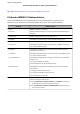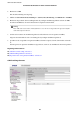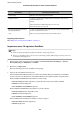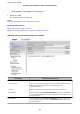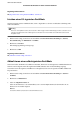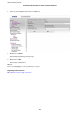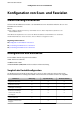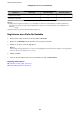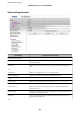User manual
Zugehörige Informationen
& „Importieren eines CA-signierten Zertikats“ auf Seite 34
Löschen eines CA-signierten
Zertikats
Sie können ein importiertes Zertikat löschen, wenn es abgelaufen ist oder eine verschlüsselte Verbindung nicht
mehr erforderlich ist.
c
Wi c h t i g :
Wenn Sie ein Zertikat beziehen, das mit einem in Web Cong erstellten CSR beantragt worden ist, können Sie ein
gelöschtes Zertikat nicht noch einmal importieren. Erstellen Sie in diesem Fall einen CSR und beziehen Sie das
Zertikat erneut.
1. Rufen Sie Web
Cong
des Druckers auf und wählen Sie Netzwerksicherheitseinstellungen > SSL/TLS,
IPsec/IP-Filterung oder IEEE802.1X > Zertikat.
2. Klicken Sie auf Löschen.
Eine Bestätigungsmeldung wird angezeigt.
3. Klicken Sie auf OK.
Zugehörige Informationen
& „Aufrufen von Web Cong“ auf Seite 11
Aktualisieren eines selbstsignierten Zertikats
Wenn der Drucker die HTTPS-Serverfunktion unterstützt, können Sie ein selbstsigniertes
Zertikat
aktualisieren.
Wenn Sie Web Cong mit einem selbstsignierten Zertikat aufrufen, wird eine Warnmeldung angezeigt.
Verwenden Sie ein selbstsigniertes Zertikat nur vorübergehend, bis Sie ein CA-signiertes Zertikat erhalten und
importiert haben.
1. Rufen Sie Web Cong des Druckers auf und wählen Sie Netzwerksicherheitseinstellungen > SSL/TLS >
Zertikat.
2. Klicken Sie auf Aktualisieren.
3. Geben Sie Allgemeiner Name ein.
Geben Sie eine IP-Adresse oder einen Indikator, wie z. B. einen FQDN-Namen, für den Drucker ein. Sie
können 1 bis 128 Zeichen eingeben.
Hinweis:
Verschiedene Namen (CN) können Sie durch Kommas trennen.
Administratorhandbuch
Verwenden des Druckers in einem sicheren Netzwerk
36